Web sitenizin herhangi bir uyarı olmadan bozulması, yavaşlaması veya saldırıya uğraması çok sinir bozucu değil mi? Daha önce de böyle bir durumla karşılaştık, ancak bunun nedeninin eski bir WordPress sürümü olduğunu fark ettik.
WordPress’in eski bir sürümünü kullanmak sitenizi güvenlik risklerine, performans sorunlarına ve eksik özelliklere açık hale getirebilir. Güncel kalmanın bu sorunları nasıl önlediğini ilk elden öğrendik.
Bu makalede, WordPress sitenizi güncel tutmanın neden bu kadar önemli olduğunu açıklayacağız. Eski sürümlerin risklerini inceleyecek ve sitenizi nasıl güvenli bir şekilde güncelleyebileceğinizi paylaşacağız.
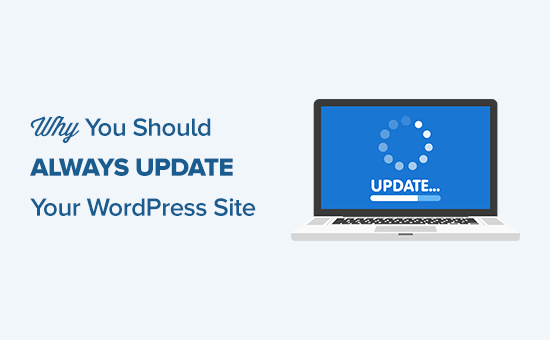
WordPress’i Neden Güncellemelisiniz?
WordPress ücretsizdir ve geliştirilmesi için küresel bir geliştirici topluluğu çalışmaktadır.
Her yeni sürümde hataları düzeltiyor, yeni özellikler ekliyor, performansı artırıyor ve en son endüstri standartlarıyla güncel kalmak için mevcut özellikleri geliştiriyorlar.
Başka bir deyişle, WordPress’i güncellemeyerek web sitenizin güvenliğini riske atıyor ve yeni özellikleri/gelişmeleri kaçırıyorsunuz.
İpucu: Rutin WordPress görevleri çok fazla zamanınızı mı alıyor? WordPress Bakım Hizmetimize bir göz atın. Küçük bir ücret karşılığında uzman ekibimiz güncellemeleri yükleyecek ve web sitenizi 7/24 izleyecektir.
WordPress’i güncellemenin artılarına ve eksilerine bir göz atalım.
1. Güvenlik
Güncel olmayan WordPress sürümlerinin web sitelerini saldırılara karşı nasıl savunmasız bırakabildiğini ilk elden gördük. Güvenlik, WordPress sitenizi güncel tutmanız için en önemli nedenlerden biridir.
WordPress dünya genelindeki tüm web sitelerinin %43’ünden fazlasına güç sağlamaktadır. Popülerliği onu bilgisayar korsanları, veri hırsızları ve kötü niyetli kod dağıtıcıları için ortak bir hedef haline getiriyor.
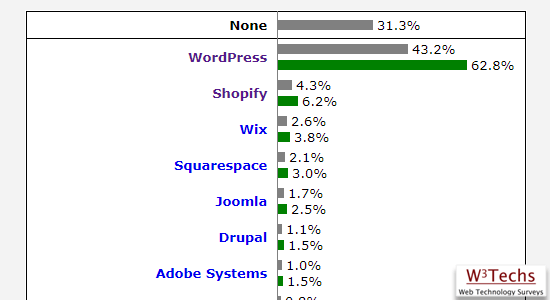
WordPress açık kaynak kodlu olduğu için herkes kodu inceleyebilir ve geliştirebilir. Ne yazık ki bu aynı zamanda kötü niyetli kişilerin güvenlik açıkları bulmak için kodu inceleyebileceği anlamına da gelmektedir.
Neyse ki, kötü niyetli olanlardan çok daha fazla etik güvenlik araştırmacısı var. Dünyanın dört bir yanındaki güvenlik uzmanları düzenli olarak kodu inceliyor ve sorunları sorumlu bir şekilde rapor ediyor.
Bir güvenlik açığı keşfedildiğinde, WordPress çekirdek ekibi sorunu gideren bir güncelleme yayınlamak için hızlı bir şekilde çalışır. Bu yamaların web sitelerini potansiyel tehditlerden nasıl koruduğunu gördük.
WordPress’in en son sürümünü çalıştırmıyorsanız, siteniz bilinen güvenlik açıklarına maruz kalabilir. Bilgisayar korsanları genellikle güncel olmayan web sitelerini hedef alarak saldırı riskini artırır.
Eklentiler ve temalar da hedef olabilir. Bu nedenle WordPress çekirdeğinizi, eklentilerinizi ve temalarınızı her zaman güncel tutmanızı öneririz.
Web sitenizi korumaya yönelik daha fazla uygulanabilir ipucu için WordPress güvenliğine ilişkin nihai kılavuzumuza göz atın.
2. Harika Yeni Özellikler
Her WordPress sürümünün gelişimini takip ediyoruz. Yıllar içinde, her büyük WordPress sürümünün yazılıma nasıl yeni özellikler ve değişiklikler getirdiğini öğrendik.
Örneğin, WordPress 6.5 yazı tipi kitaplığını tanıttı, WordPress 6.6 site düzenleyicisindeki veri görünümlerini değiştirdi ve 6.7 uzaklaştırma görünümünü ekledi.
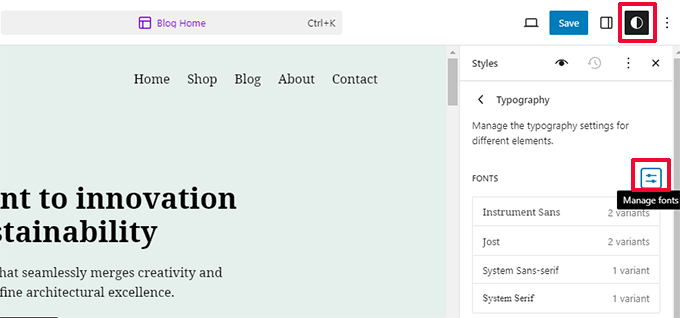
WordPress’in eski bir sürümünü kullanıyorsanız, WordPress deneyiminiz en son sürümü kullanan birinden çok daha farklı olacaktır.
Eski bir sürümü kullanarak çevrimiçi WordPress yardımı bulmakta zorlanacaksınız. WordPress destek forumlarındaki kullanıcılar WordPress’in en son sürümünü kullandığınızı varsayacaktır.
3. Hız

WordPress geliştiricileri her zaman işleri daha hızlı hale getirmeye çalışırlar. Her yeni sürüm, WordPress’in daha hızlı ve daha verimli çalışmasını sağlayan çeşitli performans iyileştirmelerine sahiptir.
Örneğin, WordPress 6.5 blok ve site editörlerinin performansını önemli ölçüde artırarak eskisinden iki kat daha hızlı hale getirdi.
Hız SEO’da büyük bir faktör olduğundan, maksimum performans avantajı sağlamak için WordPress’inizi güncel tutmalısınız.
Sitenizin hızını artırmaya yönelik daha fazla ipucu için WordPress hız ve performansına ilişkin nihai kılavuzumuza göz atın.
4. Hata Düzeltmeleri
Büyük sürümlerin titizlikle test edilmesine rağmen, bazen WordPress hataları gözden kaçabilir.
Bu nedenle, bunu hesaba katmak için zamanında küçük WordPress sürümleri (X.X.X ile olanlar) vardır. Örneğin, WordPress 6.2.1 güncellemesi 6.2 sürümündeki 20 hatayı düzeltti.
Şimdi, WordPress destek forumlarına gidip yardım isterseniz, alacağınız ilk tavsiye WordPress’i güncellemeniz olacaktır çünkü bu sorunu çözebilir. WordPress’i güncellememekte ısrar ederseniz, yardım alamazsınız.
5. Uyumluluk (veya DEĞİL)
Genellikle, eklenti ve tema geliştiricileri, yeni mevcut özelliklerden ve geliştirmelerden yararlandıklarından emin olmak için güncellemelerini büyük WordPress sürümleriyle koordine ederler.
Ancak bazı durumlarda bir güncelleme, en iyi uygulamaları ve kodlama standartlarını takip etmiyorlarsa mevcut WordPress eklentilerinizi bozabilir.
Bu nedenle WordPress yedeklerini düzenli olarak tutmanız çok önemlidir.
Özetlemek gerekirse, tek dezavantajı bazı nadir durumlarda sitenizin çökmesidir. Ancak, iyi tarafı şu ki:
- Geliştirilmiş WordPress güvenliği
- Harika yeni WordPress özellikleri
- Daha hızlı WordPress deneyimi
- Hatasız bir WordPress web sitesi
- Daha iyi uyumluluk
Artık WordPress sitenizi güncel tutmanın neden önemli olduğunu bildiğinize göre, WordPress’i nasıl güncelleyeceğinize bir göz atalım.
WordPress Sitenizi Nasıl Güncel Tutarsınız?
WordPress çekirdeğinizi, eklentilerinizi ve temalarınızı yeni bir güncelleme olduğunda güncellemek oldukça kolaydır.
WordPress’in yerleşik bir güncelleme bildirim sistemi vardır. WordPress panonuza giriş yaptığınızda, mevcut güncellemelerin sayısını vurgular.
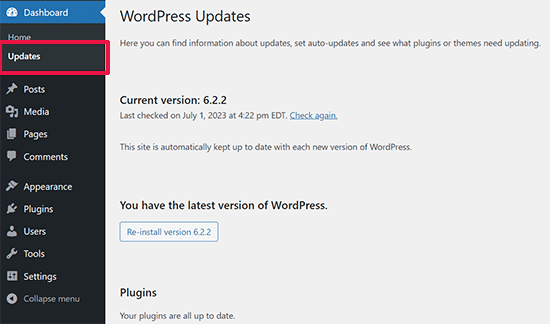
Tek yapmanız gereken Dashboard ” Güncellemeler sayfasını ziyaret etmek ve bu güncellemeleri yüklemektir. Bu tek tıklamalık bir işlemdir.
Ancak, birçok web sitesi sahibi WordPress panosuna her gün giriş yapmadığından, bir güncellemenin mevcut olduğundan günlerce haberleri bile olmayabilir. Neyse ki birkaç seçeneğiniz var.
WordPress 3.7 veya üstünü kullanıyorsanız, otomatik güncellemeler küçük sürümler (güvenlik ve hata düzeltmeleri için ayrılmıştır) için açıktır. Büyük sürümler, eklentiler ve temalar için otomatik güncellemeleri açabilirsiniz.
Alternatif olarak, WordPress siteniz için yeni bir güncelleme olduğunda e-posta bildirimleri alabilirsiniz.
WordPress’te Güncellemeler için E-posta Bildirimleri Alın
İşinizi yürütmekle meşgul olduğunuzda, güncellemeleri kontrol etmek için sitenize giriş yapmak genellikle aklınızdaki son şeydir. WordPress sitelerinizde bir güncelleme olduğunda e-posta bildirimi alabilseydiniz daha kolay olmaz mıydı?
Bu mümkün.
Yapmanız gereken ilk şey Companion Auto Update eklentisini yüklemek ve etkinleştirmektir. Etkinleştirdikten sonra, eklenti ayarlarını yapılandırmak için Araçlar ” Otomatik Güncel leyici’yi ziyaret edin.
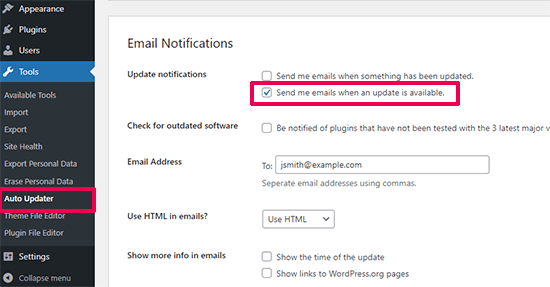
E-posta Bildirimleri bölümüne gidin ve ‘Bir güncelleme olduğunda bana e-posta gönder’ seçeneğinin yanındaki kutuyu işaretleyin.
İsteğe bağlı olarak, bildirim almak için alternatif e-posta adresleri sağlayabilir, güncelleme zamanını gösterebilir veya WordPress.org sayfalarına bağlantılar gösterebilirsiniz.
Varsayılan olarak WordPress çekirdek güncellemelerini, eklenti güncellemelerini ve tema güncellemelerini kontrol eder.
Eklentiden güncelleme bildirimleri almıyorsanız, WordPress’in e-posta göndermeme sorununu nasıl çözeceğinize ilişkin kılavuzumuza göz atın.
WordPress Güncellemelerini Otomatik Yükle
Süreci daha da otomatikleştirebilirsiniz. WordPress, ana sürümler, eklentiler ve temalar için otomatik güncellemeleri etkinleştirmenize olanak tanır.
Yönetilen WordPress barındırma kullanmıyorsanız bu seçenek risklidir. Yönetilen WordPress barındırma şirketleri sitenizi otomatik olarak ana WordPress sürümlerine günceller ve bir şeylerin bozulması durumunda göz kulak olur.
Otomatik güncellemeleri açarsanız, sitenizin bozulma riski vardır ve bunu hemen düzeltmek için çevrimiçi olamazsınız. Bununla birlikte, otomatik güncellemeleri etkinleştirmek isterseniz, bunu yapmanın iki yolu vardır (eklenti yöntemi ve kod yöntemi).
Önce eklenti yöntemine bir göz atalım.
Öncelikle Easy Updates Manager eklentisini yüklemeniz ve etkinleştirmeniz gerekir. Etkinleştirmenin ardından, eklentiyi yapılandırmak için Dashboard ” Güncelleme Seçenekleri sayfasını ziyaret etmeniz gerekir.
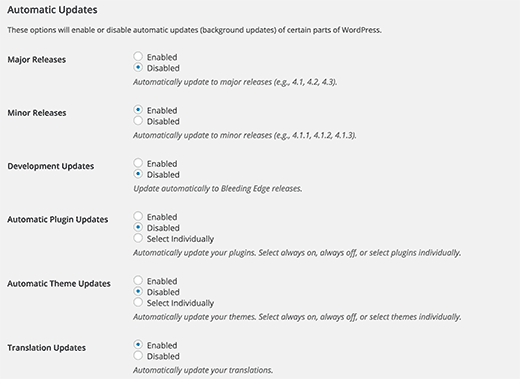
Şimdi çekirdek, eklentiler, temalar ve çeviri dosyaları için otomatik güncellemeleri etkinleştirebileceğiniz otomatik güncellemeler bölümüne gitmeniz gerekiyor. İşiniz bittiğinde, ayarlarınızı kaydetmeniz yeterlidir.
Belirli WordPress Eklentileri için Otomatik Güncellemeleri Etkinleştirin
WordPress ayrıca eklentiler için otomatik güncellemeleri açmanıza da izin verir. Eklentiler sayfasına gidin ve ‘Otomatik güncellemeleri etkinleştir’ bağlantısına tıklayın.
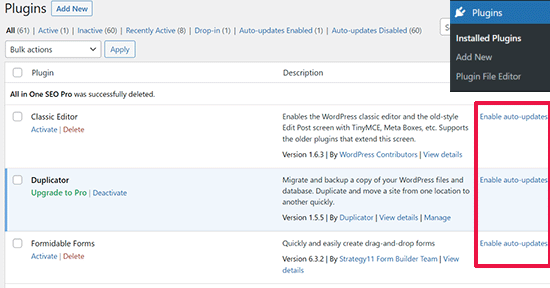
Önemli eklentiler için otomatik güncellemeleri açmak istiyorsanız bu kullanışlı olacaktır.
wp-config Dosyasını Kullanarak Otomatik Güncellemeleri Etkinleştirme
Bu satırı wp-config.php dosyanıza ekleyerek WordPress çekirdeği için otomatik güncellemeleri etkinleştirebilirsiniz.
Herhangi bir sorun çıkması ihtimaline karşı önce sitenizi yedeklediğinizden emin olun.
1 | define('WP_AUTO_UPDATE_CORE', true); |
Temalarınızı ve eklentilerinizi de otomatik olarak güncellemek istiyorsanız, bunu temanızın functions.php dosyasına eklemeniz veya özel kodu eklemek için WPCode kullanmanız gerekir (önerilir):
1 2 | add_filter( 'auto_update_plugin', '__return_true' );add_filter( 'auto_update_theme', '__return_true' ); |
Video Eğitimi
YouTube’u tercih ediyorsanız, WordPress’i güncel tutmaya ilişkin video kılavuzumuzu burada bulabilirsiniz:
Bonus Kaynaklar
WordPress güncellemelerini daha verimli bir şekilde yönetmenize yardımcı olacak bazı ek kaynakları burada bulabilirsiniz.
- Eski WordPress Çekirdek Dosyaları Nasıl Silinir (Yeni Başlayanlar İçin Adım Adım)
- Güncel Olmayan WordPress Eklentilerini Kullanmak Güvenli mi? (Açıklandı)
- WordPress’i Eklenti Güncellemelerini Kontrol Etmeye Zorlama (Kolay Yol)
- WordPress Nasıl Geri Alınır – WordPress Güncellemelerini Geri Alma (Kolay Yol)
Bu makalenin neden her zaman WordPress’in en son sürümünü kullanmanız gerektiğini öğrenmenize yardımcı olduğunu umuyoruz. Ayrıca, sahip olunması gereken WordPress eklentileri için uzman seçimlerimize ve WordPress hatalarının nasıl giderileceğine ilişkin kılavuzumuza da göz atmak isteyebilirsiniz.
If you liked this article, then please subscribe to our YouTube Channel for WordPress video tutorials. You can also find us on Twitter and Facebook.





Amy
My wordpress dashboard does NOT have the version on there I can’t find it anywhere! I can’t tell if the theme I want will work.
WPBeginner Support
You may have a WordPress.com site in which case you would not see your version and wouldn’t need to update your version as that is done for you. You may want to take a look at our guide below on WordPress.com vs WordPress.org:
https://www.wpbeginner.com/beginners-guide/self-hosted-wordpress-org-vs-free-wordpress-com-infograph/
Admin
Jess
Hi
Great article and great points, thanks!
Only thing is a lot of the suggestions to update are not showing on my Word press at all in any of the places…. I see no options at all but my client says that they are getting options to up date via email. … Eish
Sarged
Please excuse me.
I have updated my version 4.1.11 to the latest 4.5.2 and compared page load times with query monitor.
4.5.2 generates pages 30% slower and also runs a couple more queries.
The morale – never upgrade unless if REALLY necessary.
Fortunately, this was one of my test websites, not the production website.
If anyone tried testing cross-version performance please also share your findings.
Clementina
Hi! I am going to update our WordPress site but I have a few questions.
1. I don’t have WordPress installed in my PC, our webdeveloper was the one who built the website and told me it is not necessary for me to install WordPress on my PC. Is it really not necessary?
2. If WordPress is not installed in my PC and I only access the website online through wp dashboard, can I update it there?
Hope you can help me because I am currently trying to install a new premium theme and the theme support thought that I need to update the wordpress version first. Thanks in advance!
Rupom Khondaker
I just love wpbeginner and its awesome post. I learn many important tutorial about WordPress. I really appreciate it. Thanks for the awesome post.
Barry Williams
Hello and thanks for this article; I have had problems with WP updating automatically and want to update manually when a new version is released.
Please advise how I can turn off automatic updating?
Thanks
Ryan Ayres
This is a great and straightforward write-up. I appreciate it, I’ll be sending our skeptical customers to this to review the benefits and risks they can avoid by keeping up with their WordPress version.
Great stuff!
Ryan